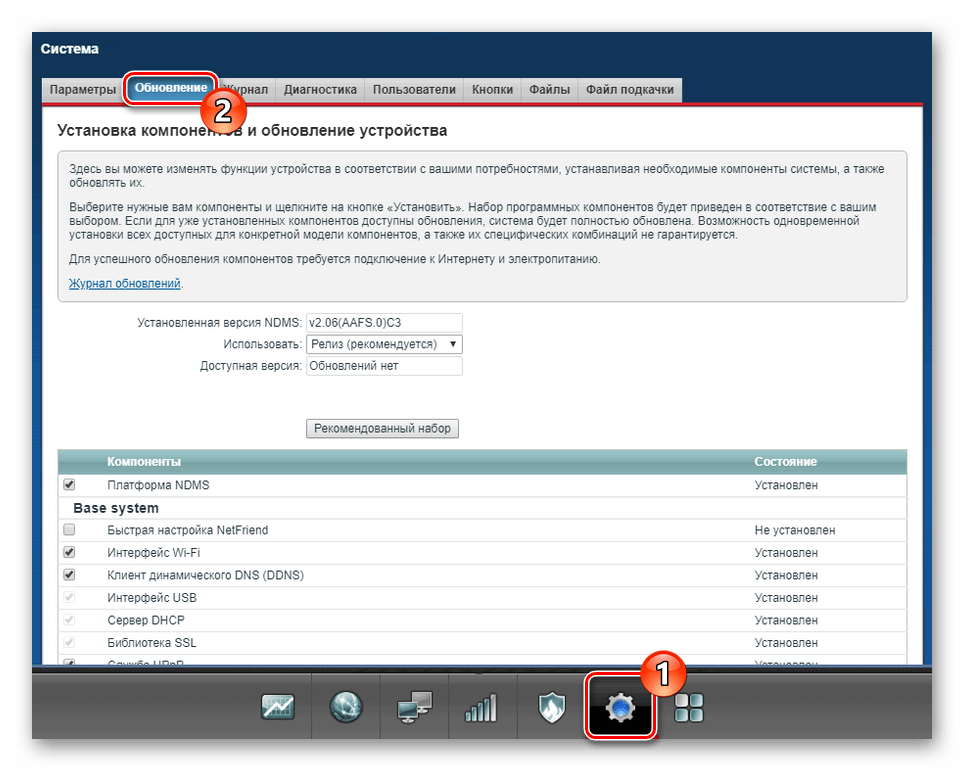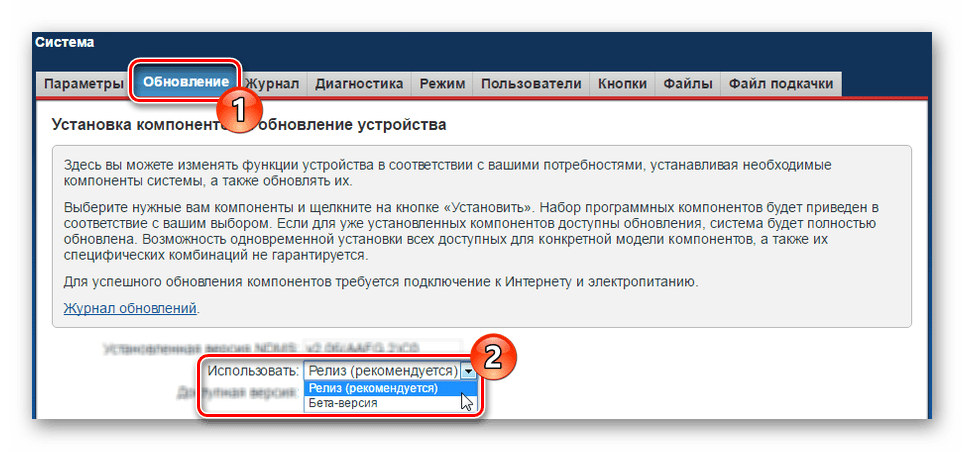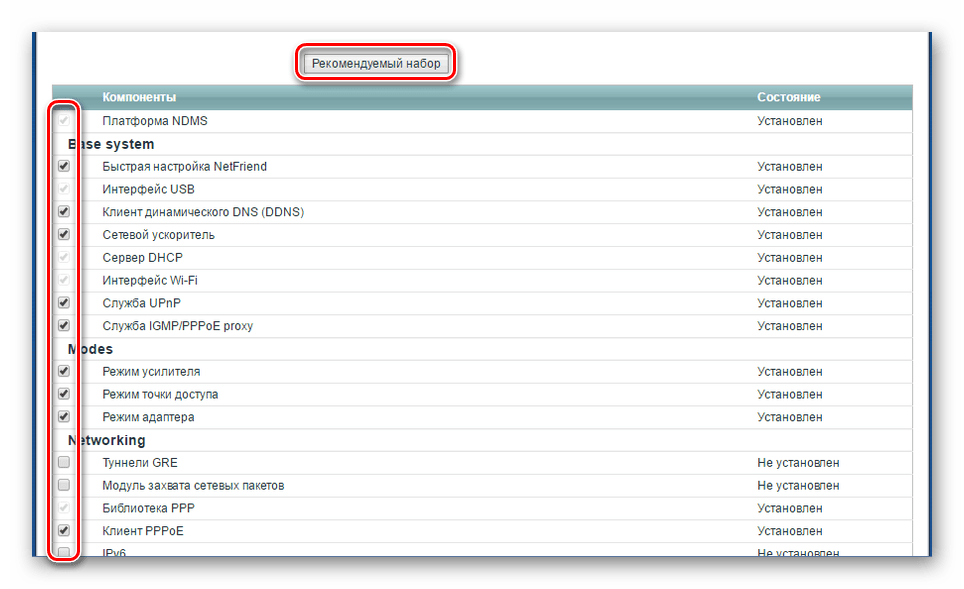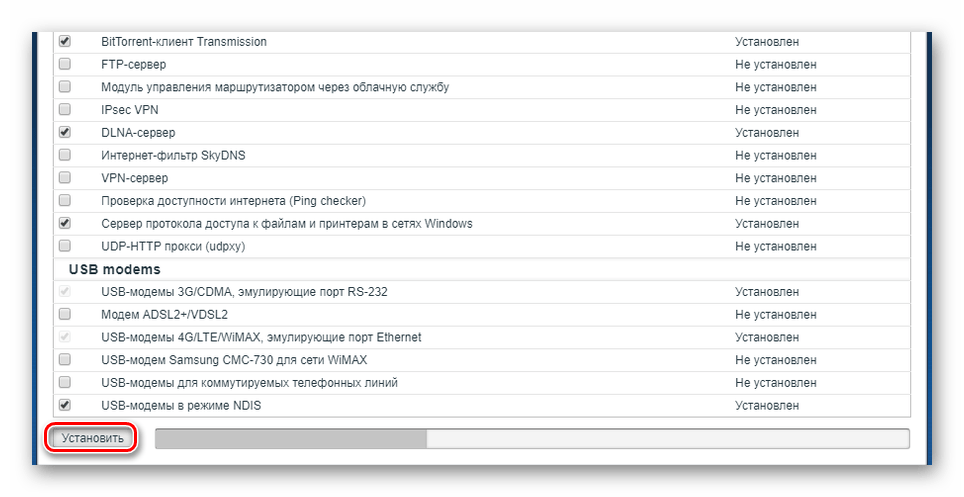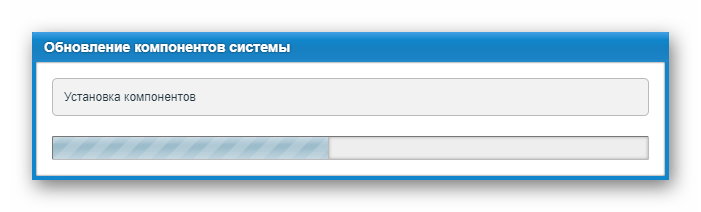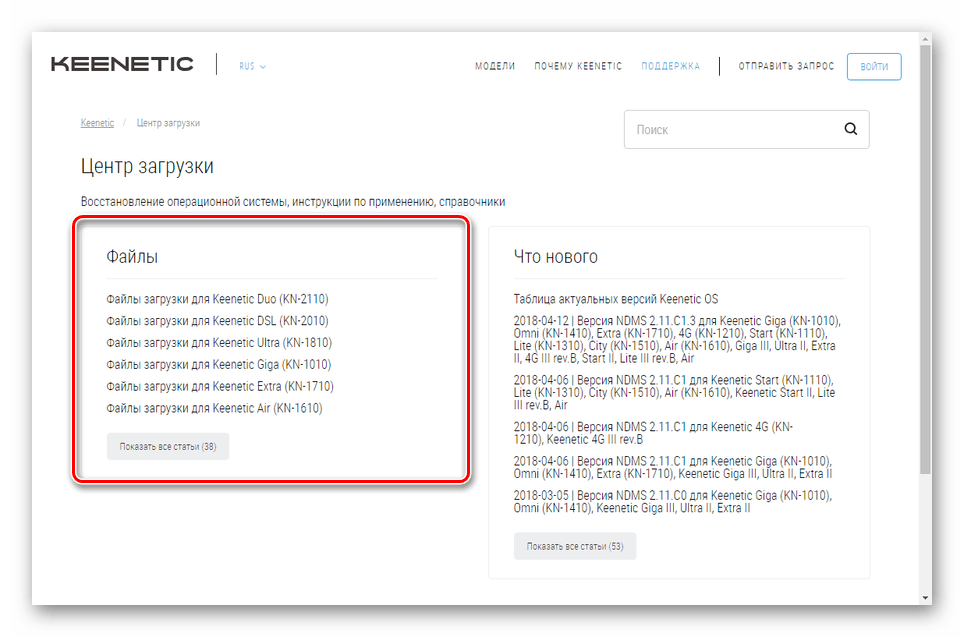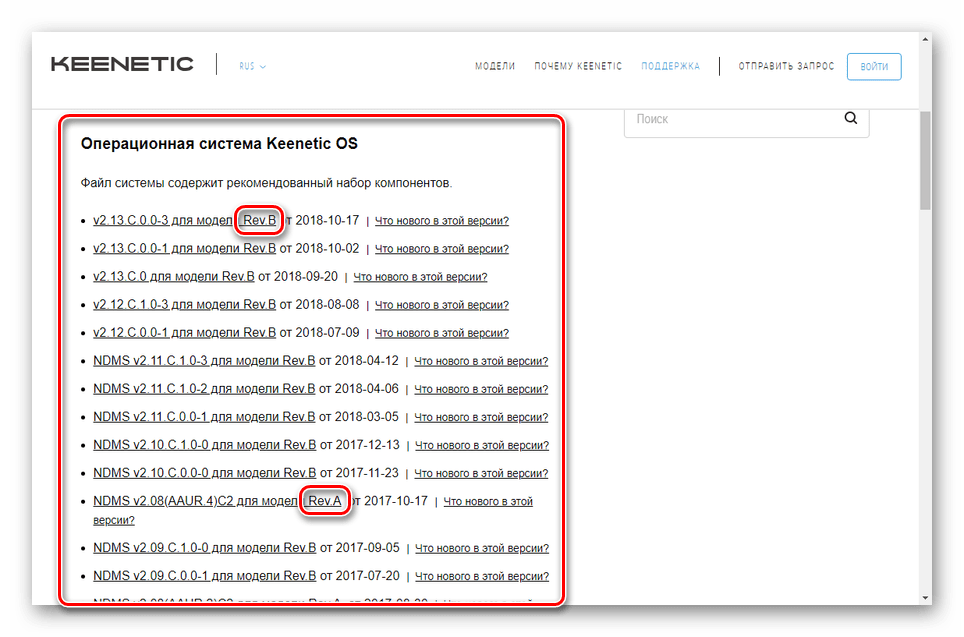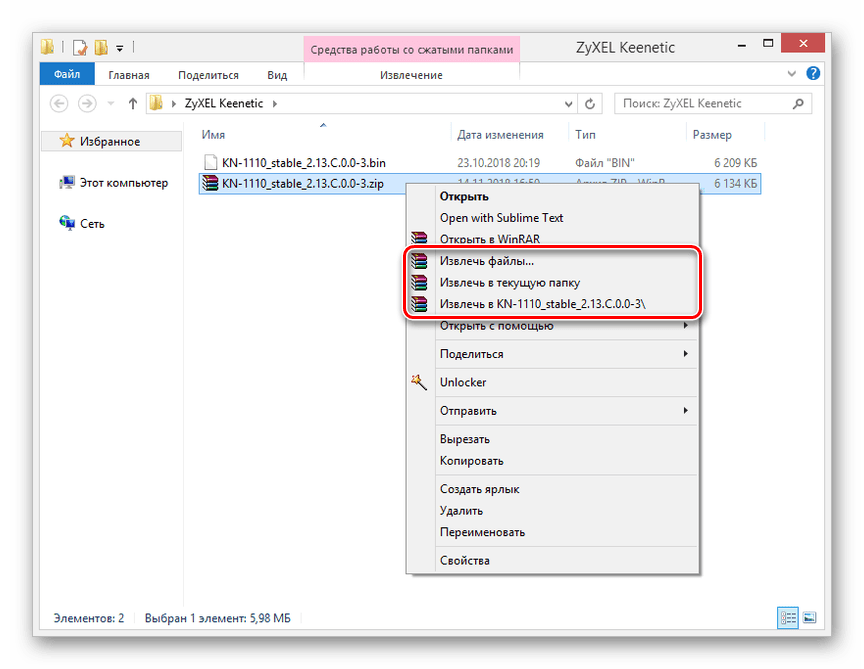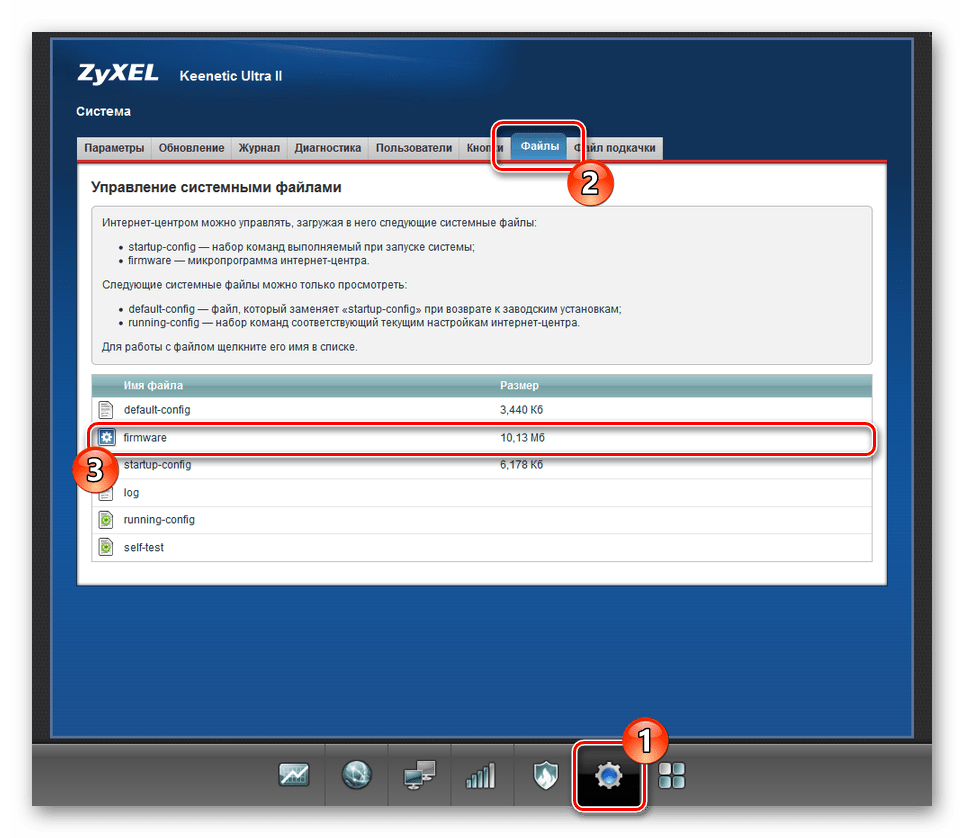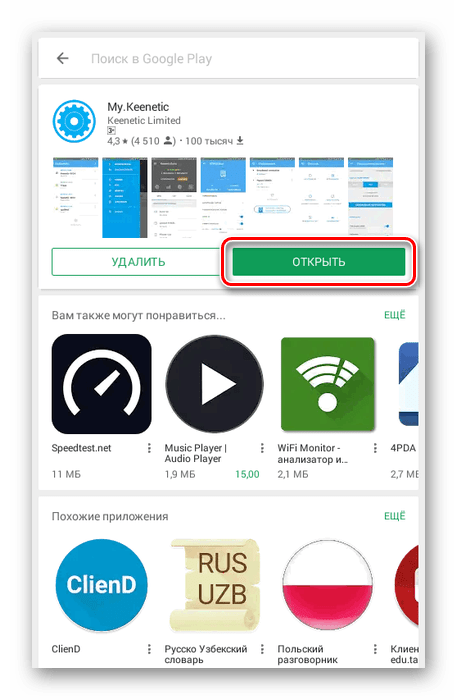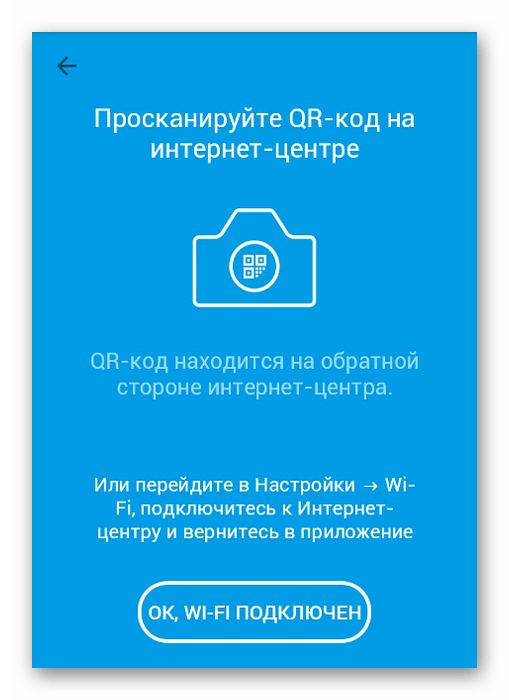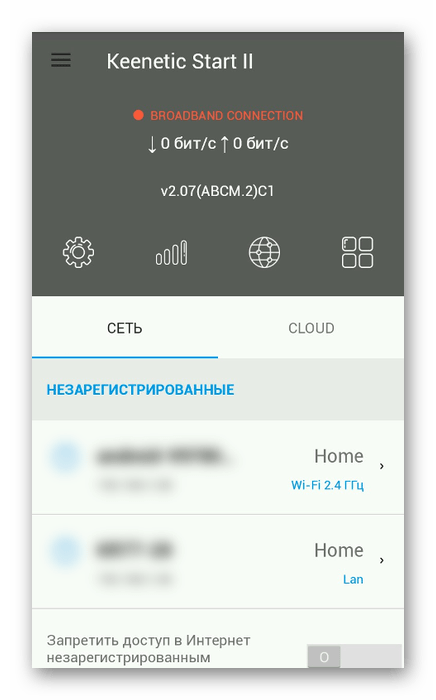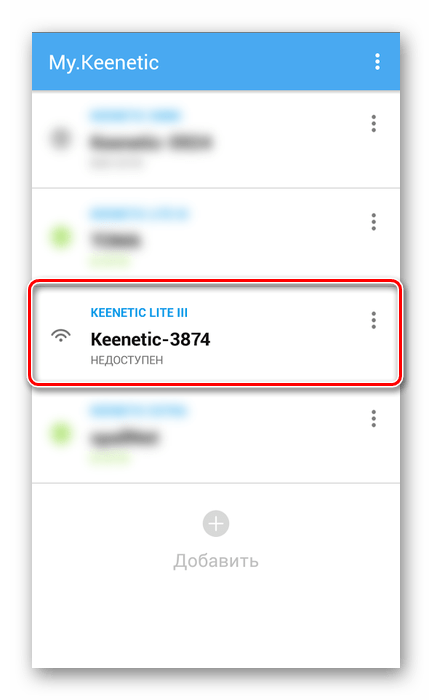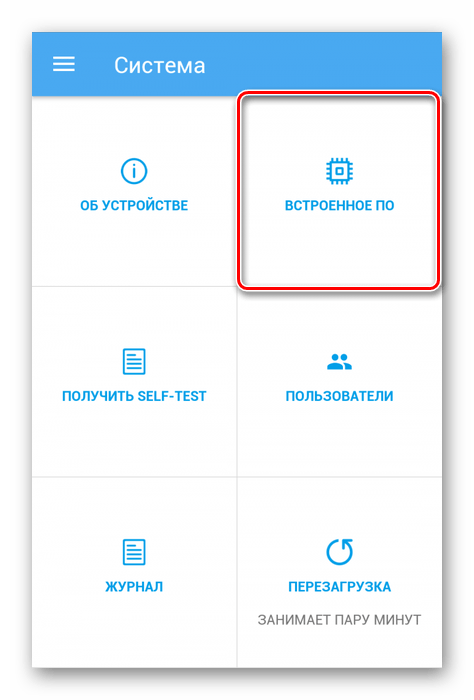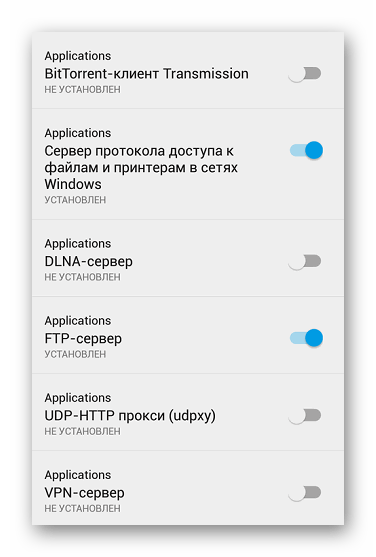- Как неофициальная прошивка избавила от необходимости покупки нового роутера
- Нужно ли обновлять роутер zyxel
- Как обновить прошивку на роутере Zyxel Keenetic? Подробная инструкция
- Прошивка роутера Zyxel Keenetic (без загрузки файла микропрограммы)
- Обновление прошивки на Zyxel (через загрузку файла с сайта)
- Установка обновлений на роутеры ZyXEL Keenetic
- Обновление роутера ZyXEL Keenetic
- Вариант 1: Веб-интерфейс
- Вариант 2: Загрузка файла
- Вариант 3: Мобильное приложение
- Заключение
Как неофициальная прошивка избавила от необходимости покупки нового роутера
Четыре года назад я написал о том, как обустроил интернет на даче . Роутер Zyxel Keenetic Omni II в паре с USB-модемом отлично покрывал двухэтажный дом сетью в диапазоне 2.4 ГГц, и даже немного оставалось на участок. Все были довольны.
Шли годы. Роутер работал, как новый, чего нельзя сказать о USB-модемах. Их хватало в лучшем случае на сезон, а в худшем – на пару месяцев. Да, я понимаю, что летом жарко, а конструкция модемов в принципе не заточена под режим 24х7. И все же отдавать каждый раз по 2-3 тысячи рублей не нравилось категорически. И вот на днях дал дуба очередной брендированный Huawei из старых запасов. Я собрался покупать замену, но обнаружил, что последний раз прошивка у Omni II обновлялась в 2018 году, а все модемы, продающиеся в Саратове, выпущены позже. Может заработают, может нет. Лотерея.
Прошивку перестали обновлять, потому что у Keenetic Omni II всего 8 мегабайт флэш-памяти, и новая Keenetic OS туда просто не влезает. С учетом того, что модель 4 года назад стоила недорого (2500 рублей), да и к флагманам не относилась, ругаться смысла нет. Проще купить актуальный Keenetic 4G с почти аналогичными характеристиками, который стоит сейчас 2900. Там операционка новая, все свежие модемы поддерживаются и даже MESH можно мутить.
Но тут я вспомнил, что кроме официальных обновлений у Keenetic есть как бы неофициальные. Но на самом деле вполне себе. Минута гугления – и вот она, заветная ссылка, где лежат прошивки для всех старичков . Нашел для Omni II, залил… И чудо-чудное случилось! Новый интерфейс, поддержка всех модемов на середину июня 2020 года, и даже автоматические обновления вернулись, только из другого источника. Да, ядро там старое, из Keenetic OS 2.x, но дачный труженик не гордый, переживет.
Покрутив похорошевший Omni II в руках, я понял, что Keenetic 4G покупать не буду. То есть компания, поощряя выход прошивок для старых моделей, лишила себя почти трех тысяч рублей лично от меня.
С точки зрения современного бизнеса, это так себе ход. Пользователь должен тратить деньги как можно чаще. Но по-человечески это очень правильно. Да, я денег в кассу не занес, но написал этот пост о положительном опыте. И кто-то, выбирая новый роутер, возьмет информацию на заметку. Жизнь покажет, какой подход практичнее.
Подписывайтесь на Технодзен и тратьте деньги с умом
Нужно ли обновлять роутер zyxel
Как обновить прошивку на роутере Zyxel Keenetic? Подробная инструкция
Привет! В этой статье мы подробно рассмотрим процесс обновления прошивки на роутере Zyxel Keenetic. Напишу о всех нюансах, покажу как прошить Zyxel двумя способами: через панель управление (когда роутер сам скачивает и устанавливаем нужные компоненты) , и через загрузку прошивки с сайта. В любом случае, мы обновим программное обеспечение нашего маршрутизатора.
Обновление микропрограммы на Zyxel желательно делать еще в процессе первой настройки роутера, сразу после покупки. В обновлениях производитель всегда что-то улучшает, добавляет новые фишки и т. д. Вот для примера, в старых прошивках на маршрутизаторах Zyxel, нет встроенных сервисов SkyDNS и Яндекс DNS. И что бы блокировать сайты через SkyDNS, нужно обновить ПО роутера. Эта статья подойдет для всех роутеров компании Zyxel, серии Keenetic: 4G, Giga, Lite, Omni, и т. д. Показывать я буду на примере Keenetic Start (инструкция по настройке).
Прошивка роутера Zyxel Keenetic (без загрузки файла микропрограммы)
Давайте сначала рассмотрим простой способ, когда прошивку можно обновить в несколько нажатий, в настройках интернет-центра. Не нужно искать и скачивать файл прошивки. Но, у вас на роутере уже должен быть настроен интернет. Интернет должен работать. Если вы еще не настроили соединение с провайдером, то смотрите ниже в этой статье способ обновления с загрузкой файла микропрограммы. Зайдите в настройки своего роутера. Наберите в браузере адрес 192.168.1.1 и откройте его. Укажите имя пользователя и пароль. Если что-то не получается, смотрите инструкцию по входу в настройки на Zyxel.
В настройках, сразу на главной странице, в окне Информация о системе вы увидите пункт Обновления (если у вас настройки отличаются от тех, что у меня на скриншоте, то смотрите другой способ, ниже) . Если напротив написано Доступны, то это значит, что есть новая версия прошивки. Нажмите на ссылку «Доступны». 


Обновление прошивки на Zyxel (через загрузку файла с сайта)
Давайте рассмотрим второй способ, который пригодится в том случае, когда интернет на вашем маршрутизаторе еще не настроен. В таком случае, файл прошивки можно скачать с официального сайта, и «залить» его через настройки маршрутизатора. Так же, этот способ подойдет для устройств со старой версией прошивки (панель управления другая на вид) . 








Установка обновлений на роутеры ZyXEL Keenetic
На сегодняшний день Wi-Fi роутеры ZyXEL Keenetic пользуются широкой популярностью за счет огромного количества различных настроек и стабильности в работе. При этом своевременное обновление прошивки на таком устройстве позволяет избавиться от некоторых проблем, вместе с тем существенно расширив функционал.
Обновление роутера ZyXEL Keenetic
Вне зависимости от конкретной модели, процедура обновления роутеров ZyXEL Keenetic в большинстве случаев сводится к одним и тем же действиям. По желанию прибегнуть можно как к полностью автоматическому методу, так и установив ПО самостоятельно в офлайн-режиме. На некоторых девайсах интерфейс может отличаться, требуя несколько иных манипуляций. Подробнее: Обновление прошивки на ZyXEL Keenetic 4G и Lite
Вариант 1: Веб-интерфейс
Этот метод является наиболее оптимальным в большинстве случае, так как требует минимального количества действий для скачивания и установки обновлений. При этом вам необходимо заранее настроить устройство для подключения к интернету.
- Откройте веб-интерфейс роутера, используя следующие данные:
- Адрес – «192.168.1.1»;
- Логин – «admin»;
- Пароль – «1234».
Через главное меню перейдите на страницу «Система» и щелкните по вкладке «Обновление».
С помощью раскрывающегося списка выберите предпочтительную версию программного обеспечения.
На следующем этапе можно включить или отключить дополнительные компоненты. Менять установленные по умолчанию параметры следует только при должном понимании их назначения.
Примечание: Лучше всего использовать рекомендованный набор.
Начнется непродолжительная процедура обновления. Следует учесть, что для правильной установки необходима беспрерывная работа интернет-центра.
После проделанных действий устройство автоматически перезапуститься и будет готово к работе. Информацию о новой прошивке вы сможете найти на стартовой странице «Мониторинг» в панели управления. С вопросами по части рассмотренного процесса вы можете обратиться в техподдержку на официальном сайте ZyXEL Keenetic.
Вариант 2: Загрузка файла
Этот вариант обновления роутера Keenetic не сильно отличается от автоматического режима, требуя несколько большего количества манипуляций. При этом в данном случае вы сможете установить совершенно любую прошивку, доступную на соответствующей странице сайта ZyXEL.
Шаг 1: Скачивание
- По представленной ниже ссылке перейдите в «Центр загрузки» на сайте ZyXEL Keenetic. Тут необходимо выбрать модель устройства, которое вы собираетесь обновить.
В разделе «Операционная система NDMS» или «Операционная система Keenetic OS» выберите один из вариантов прошивки. Щелкните по нужной версии и загрузите ее на компьютер.
Некоторые разновидности роутеров, например, модели 4G и Lite, могут отличаться ревизией, при несоответствии которой установить обновление не получится. Узнать нужное значение можно на корпусе девайса на специальной наклейке рядом с названием и данными от панели управления.
В подавляющем большинстве случаев загруженный файл потребуется разархивировать. Для этого подойдет любой архиватор, включая WinRAR.
Шаг 2: Установка
- Откройте раздел «Система» и через навигационное меню перейдите на вкладку «Файлы». Из представленного здесь списка вам необходимо кликнуть по файлу «firmware».
В окне «Управление файлом» кликните по кнопке «Выберите».
На ПК найдите и откройте заранее загруженную прошивку из первого шага.
Дальше по аналогии с первым вариантом начнется процедура установки компонентов, объединенных в используемый вами файл. Устройство в автоматическом режиме завершит инсталляцию и перезагрузится.
Вариант 3: Мобильное приложение
Компанией ZyXEL, помимо стандартного веб-интерфейса, также предусмотрено специальное мобильное приложение «My.Keenetic», позволяющее выполнить обновление компонентов. Доступно ПО как для платформы Android, так и для iOS. Загрузить его можно на соответствующей странице в магазине в зависимости от используемого устройства.
Примечание: Как и в первом варианте, для загрузки обновлений потребуется заранее настроить подключение к интернету на роутере.
Перейти к My.Keenetic в Google Play и App Store
Шаг 1: Подключение
- Для начала мобильное устройство необходимо правильно подключить к роутеру. Загрузите приложение из магазина и запустите.
Процедуру можно выполнить посредством сканировать QR-кода, расположенного на обратной стороне ZyXEL Keenetic.
Также можно заранее подключиться к сети роутера по Wi-Fi. Все необходимые для этого данные находятся на той же наклейке.
В случае успешного подключения отобразится главное меню данного приложения. При необходимости вы можете выполнить настройку в разделе «Интернет».
Шаг 2: Установка
- Подготовив роутер к работе, можно приступать к скачиванию обновлений. На стартовой странице приложения выберите нужное устройство.
Через главное меню перейдите к странице «Система».
Дальше нужно открыть раздел «Встроенное ПО».
Вне зависимости от разновидности вашего роутера, на данной странице будет расположена информация об установленной операционной системе. Укажите один из двух вариантов источника: «Бета» или «Релиз».
Тут же можно отметить отдельные компоненты по аналогии с первым вариантом.
Нажмите кнопку «Обновление устройства», чтобы начать процедуру загрузки. В процессе обновления устройство будет перезагружено и подключено в автоматическом режиме..
На этом мы завершаем данную инструкцию и статью, так как на сегодняшний день обновить роутеры ZyXEL Keenetic можно исключительно представленными способами.
Заключение
Несмотря на гарантию безопасности роутера во время установки обновлений, могут возникать непредвиденные ситуации. В таком случае вы всегда можете обратиться с вопросами к нам в комментариях.